华硕台式机主板怎么进入bios 华硕主板bios设置界面怎么进入
更新时间:2023-07-22 12:55:15作者:xiaoliu
华硕台式机主板怎么进入bios,华硕(ASUS)是一家知名的台式机主板生产商,在使用华硕主板的过程中进入BIOS设置界面是常见的操作之一。那么华硕台式机主板怎么进入BIOS设置界面呢?其实十分简单,下面就来详细介绍一下。
华硕主板bios设置界面怎么进入
具体方法:
1.我电脑使用的主板是z370

2.华硕主板要进入BIOS,需要我们在开机时。留意屏幕的显示的按键信息
华硕的主板一般都是按del键
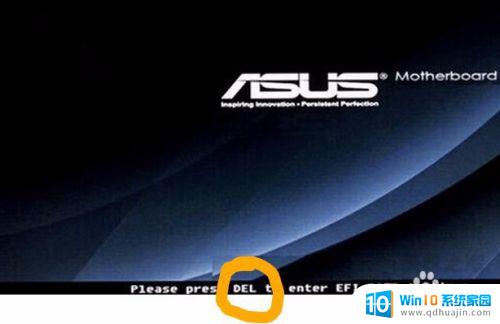
3.按 键盘上的 DEL键
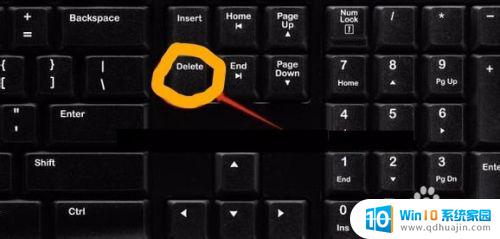
4.之后等待就会进入华硕的bios画面
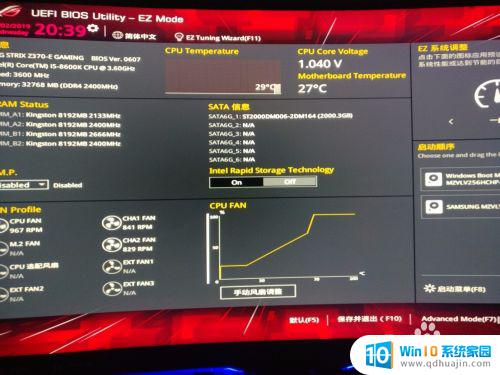
5.这只是bios的概览画面
要想进入bios设置,要需要找到右下角的 advanced mode
或者按 F7键进入
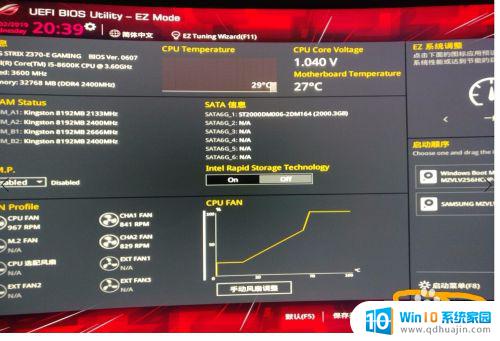
6.下图就是bios中的设置画面
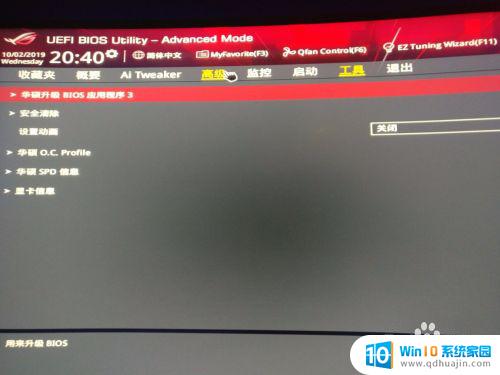
7.顶部是bios提供的功能
有收藏夹
概要
ai tweaker高级
监控
启动
工具
退出
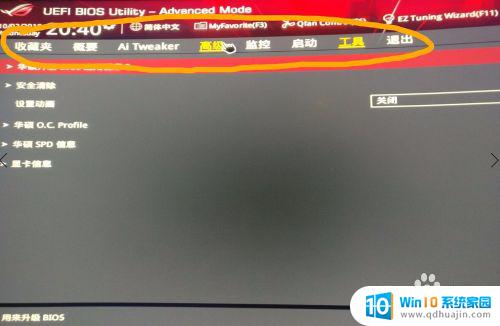
8.高级中会有很多可设置的项目
进入高级

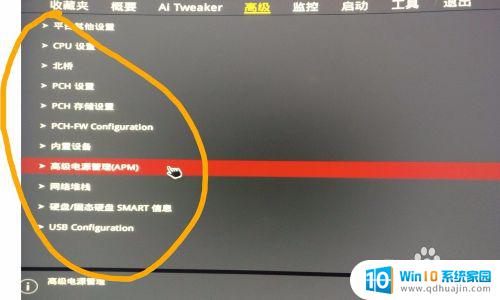
华硕台式机主板进入BIOS设置界面的方式可以通过按下指定快捷键实现,不同型号的主板快捷键不同,建议用户在购买时咨询售后或查看说明书以便快速进入BIOS设置界面。进入BIOS设置界面可以对电脑进行各种设置和优化,提高电脑的性能和稳定性。
华硕台式机主板怎么进入bios 华硕主板bios设置界面怎么进入相关教程
热门推荐
电脑教程推荐
- 1 windows系统经常无响应,怎么弄 电脑桌面无响应怎么解决
- 2 windows电脑c盘怎么清理 Windows 清理C盘的步骤
- 3 磊科路由器桥接 磊科无线路由器桥接设置详解
- 4 u盘提示未格式化 raw RAW格式U盘无法格式化解决方法
- 5 笔记本新装win 10系统为什么无法连接wifi 笔记本无线网连不上如何解决
- 6 如何看win几系统 win几系统查看方法
- 7 wind10如何修改开机密码 电脑开机密码多久更改一次
- 8 windows电脑怎么连手机热点 手机热点连接笔记本电脑教程
- 9 win系统如何清理电脑c盘垃圾 Windows 如何解决C盘红色警告
- 10 iphone隐藏软件怎么显示出来 苹果手机应用隐藏教程
win10系统推荐
- 1 萝卜家园ghost win10 64位家庭版镜像下载v2023.04
- 2 技术员联盟ghost win10 32位旗舰安装版下载v2023.04
- 3 深度技术ghost win10 64位官方免激活版下载v2023.04
- 4 番茄花园ghost win10 32位稳定安全版本下载v2023.04
- 5 戴尔笔记本ghost win10 64位原版精简版下载v2023.04
- 6 深度极速ghost win10 64位永久激活正式版下载v2023.04
- 7 惠普笔记本ghost win10 64位稳定家庭版下载v2023.04
- 8 电脑公司ghost win10 32位稳定原版下载v2023.04
- 9 番茄花园ghost win10 64位官方正式版下载v2023.04
- 10 风林火山ghost win10 64位免费专业版下载v2023.04